האם בדעתך ללמוד כיצד להפעיל מחדש שרת מרחוק באמצעות הפונקציה idrac אתחול מחדש? במדריך זה, אנו הולכים להראות לך כיצד להפעיל מחדש את שרת iDRAC מרחוק באמצעות ממשק האינטרנט.
זכויות יוצרים © 2018-2021 על ידי Techexpert.tips.
כל הזכויות שמורות. אין לשכפל, להפיץ או לשדר חלק מפרסום זה בכל צורה שהיא או בכל אמצעי ללא אישור מראש ובכתב של המוציא לאור.
רשימת ציוד
כאן תוכל למצוא את רשימת הציוד המשמש ליצירת ערכת לימוד זו.
קישור זה גם יראה את רשימת התוכנה המשמשת ליצירת ערכת לימוד זו.
רשימת השמעה של iDRAC של Dell:
בדף זה, אנו מציעים גישה מהירה לרשימת סרטוני וידאו הקשורים ל- iDRAC של Dell.
אל תשכחו להירשם לערוץ היוטיוב שלנו בשם FKIT.
ערכת לימוד הקשורה ל-iDRAC של Dell:
בדף זה, אנו מציעים גישה מהירה לרשימת ערכות לימוד הקשורות ל- iDRAC של Dell.
ערכת לימוד iDRAC - הפעל מחדש את השרת מרחוק
פתח תוכנת דפדפן, הזן את כתובת ה- IP של ממשק iDRAC שלך וגישה לממשק האינטרנט הניהולי.

במסך הבקשה, הזן את פרטי הכניסה הניהולית.
מידע גישה המהווה ברירת מחדל של היצרן:
• Username: root
• Password: calvin
לאחר כניסה מוצלחת, התפריט הניהולי יוצג.
גש לתפריט מערכת, גש לתפריט צריכת חשמל ובחר באפשרות בקרת צריכת חשמל.
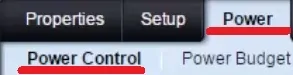
במסך בקרת POwer, בחר את מערכת מחזור צריכת חשמל ולחץ על לחצן החל.
אפשרות זו לא תפעיל מחדש את ממשק iDRAC של Dell, רק השרת עצמו יופעל מחדש.
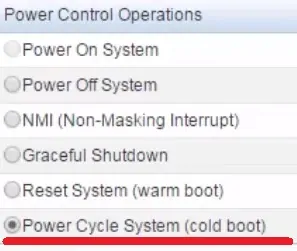
המתן מספר דקות עד שממשק ה- iDRAC יחזור.
